Redmi Note 11SE桌面天气怎么设置
作者:清清
时间:2022-09-16 17:02
现在很多人在出门之前都会看一下天气,决定要带什么东西出门,手机上可以通过天气APP来看具体的天气情况,也可以通过在桌面上添加天气组件来更加快捷的观看天气。那么要怎么打开手机上的天气小部件呢?小编为使用Redmi Note 11SE的用户带来了相关的操作教程,让用户快速学会怎么安装桌面的天气部件。

Redmi Note 11SE怎么设置桌面天气?Redmi Note 11SE开启桌面天气教程
1、打开手机,在要添加天气工具的界面空白处长按,如图,长按红色框空白处。
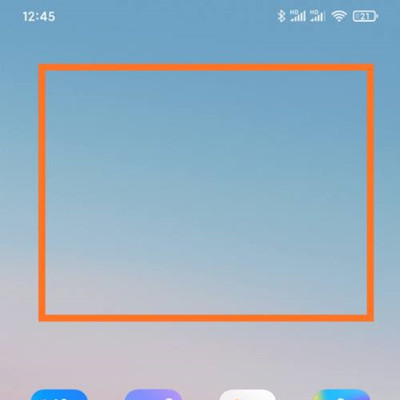
2、打开如下界面,在界面底部,点击菜单“添加工具”按钮。
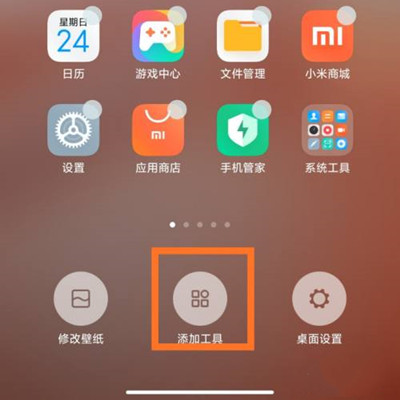
3、打开“添加小工具”界面,找到天气,选择喜欢的天气显示风格,点击该天气风格即可。
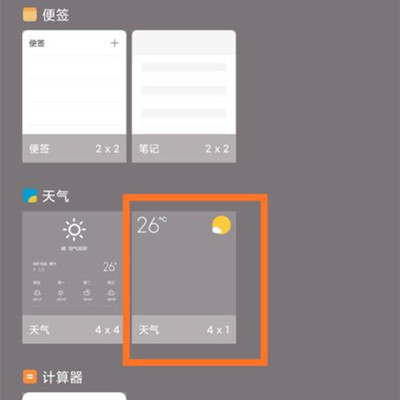
4、此时界面空白处就可以预览天气显示效果,如图所说。
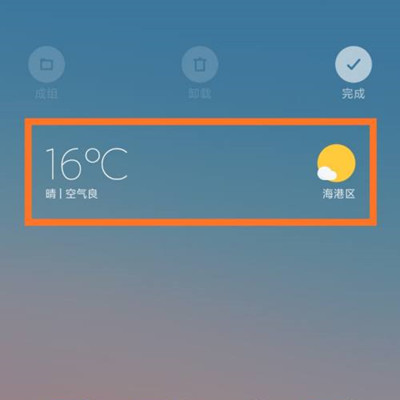
5、然后点击右上角的“完成”按钮,如图所示。
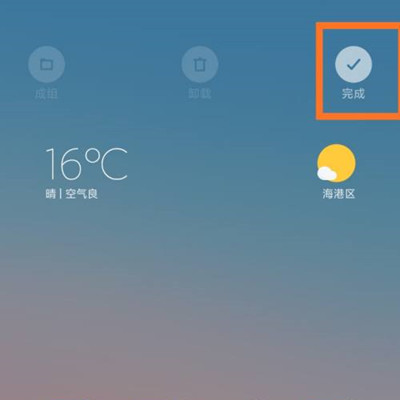
Redmi Note 11SE的桌面天气部件使用起来体验非常不错,能实时显示用户所在地区的温度、空气良好程度、具体天气情况等,在遇到一些比较恶劣的天气时还会提醒用户,同时还可以更换多种不同的外观。
相关专栏
- RedmiNote11SE使用教程
-
 Redmi Note 11SE查看手机型号教程
Redmi Note 11SE查看手机型号教程2022-09-16
-
 Redmi Note 11SE关闭5G网络方法
Redmi Note 11SE关闭5G网络方法2022-09-16
-
 Redmi Note 11SE桌面时钟在哪里
Redmi Note 11SE桌面时钟在哪里2022-09-16
-
 Redmi Note 11SE怎么使用经典导航键
Redmi Note 11SE怎么使用经典导航键2022-09-16
-
 Redmi Note 11SE隐藏手机应用教程
Redmi Note 11SE隐藏手机应用教程2022-09-16
-
 Redmi Note 11SE如何进入开发者模式
Redmi Note 11SE如何进入开发者模式2022-09-16
相关产品导购
| 型号 | 配置 | 价格 | 去逛逛 |
| Redmi Turbo 3 | 12G+256G,12G+512G,16G+512G,16G+1T | ¥1999 | 点击逛逛 |
| Redmi 13C | 4G+128G,6G+128G,8G+256G | ¥799 | 点击逛逛 |
| Redmi K70 Pro | 12GB+256GB,16GB+256GB,16GB+512GB,24GB+1TB | ¥3299 | 点击逛逛 |
| Redmi K70 | 12GB+256GB,16GB+256GB,16GB+512GB,16GB+1TB | ¥2499 | 点击逛逛 |
| Redmi K70E | 12G+256G,16G+512G,16G+1T | ¥1999 | 点击逛逛 |
| Redmi Note13R Pro | 12G+256G | ¥1999 | 点击逛逛 |





















































